วิธีทำให้การถ่ายโอน SFTP เป็นแบบอัตโนมัติโดยใช้ไฟล์แบตช์
ธุรกิจ องค์กร และบุคคลมักจำเป็นต้องย้ายข้อมูลระหว่างเซิร์ฟเวอร์และสถานที่ห่างไกล และหนึ่งในวิธีที่ปลอดภัยและหลากหลายที่สุดในการดำเนินการนี้คือผ่าน Secure File Transfer Protocol (SFTP) การโอน SFTP อัตโนมัติสามารถประหยัดเวลา ลดข้อผิดพลาด และเพิ่มความปลอดภัยของข้อมูล ในตัวอย่างนี้ เราจะดูโลกของการทำงานอัตโนมัติของไฟล์แบตช์ SFTP และให้ตัวอย่างทีละขั้นตอนที่สาธิตวิธีการตั้งค่าและดำเนินการถ่ายโอน SFTP โดยใช้ไฟล์แบตช์
ทำความเข้าใจกับ SFTP
ก่อนที่เราจะเริ่มต้นสร้างไฟล์แบตช์ จำเป็นต้องมีแนวคิดที่ชัดเจนว่า SFTP คืออะไรและเหตุใดจึงมีคุณค่า SFTP เป็นเวอร์ชันที่ปลอดภัยของ FTP ซึ่งจะเข้ารหัสข้อมูลระหว่างการส่งผ่าน ทำให้ทนทานต่อการดักฟัง/การโจมตี และการเข้าถึงที่ไม่ได้รับอนุญาต มีการใช้กันอย่างแพร่หลายในการถ่ายโอนไฟล์อย่างปลอดภัยผ่านเครือข่าย โดยเฉพาะอย่างยิ่งสำหรับการจัดการเซิร์ฟเวอร์ระยะไกล การดำเนินการสำรองข้อมูล และการแบ่งปันข้อมูลระหว่างองค์กร
ข้อกำหนดเบื้องต้นสำหรับ SFTP:
หากต้องการเริ่มการโอน SFTP โดยอัตโนมัติ เราจำเป็นต้องมีข้อกำหนดเบื้องต้นต่อไปนี้
1. การเข้าถึงเซิร์ฟเวอร์ SFTP : ตรวจสอบให้แน่ใจว่าเราสามารถเข้าถึงเซิร์ฟเวอร์ SFTP ที่เราตั้งใจจะอัปโหลดหรือดาวน์โหลดไฟล์
2. ซอฟต์แวร์ไคลเอ็นต์ SFTP : ติดตั้งไคลเอนต์ SFTP บนเครื่องของเรา ตัวเลือกยอดนิยม ได้แก่ WinSCP, FileZilla หรือแม้แต่ไคลเอนต์ OpenSSH SFTP ในตัวบน Linux ดาวน์โหลดและติดตั้งเซิร์ฟเวอร์ SFTP – Filezilla กำหนดค่าบนพอร์ตการฟังและข้อมูลรับรองผู้ใช้
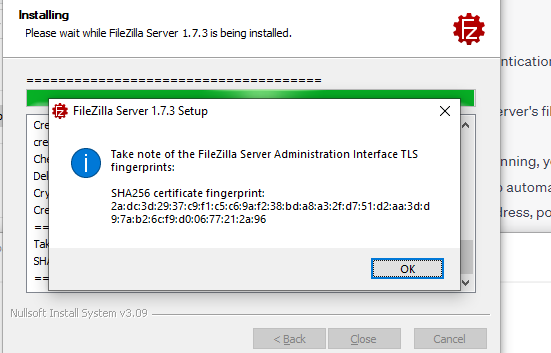
การติดตั้งสำเร็จ
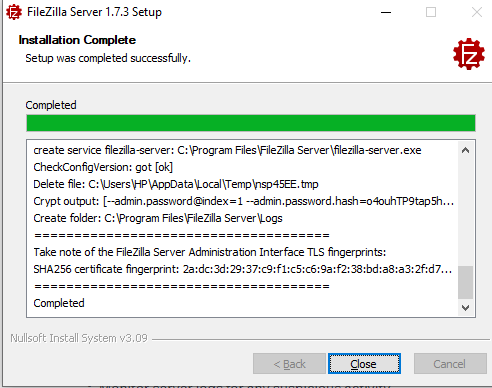
ตอนนี้เชื่อมต่อกับเซิร์ฟเวอร์ ด้วยความรู้นี้ บุคคลและองค์กรสามารถใช้พลังของระบบอัตโนมัติเพื่อเพิ่มประสิทธิภาพเวิร์กโฟลว์ของตน รักษาความสมบูรณ์ของข้อมูล และบรรลุประสิทธิภาพการดำเนินงานที่ดียิ่งขึ้นในท้ายที่สุด
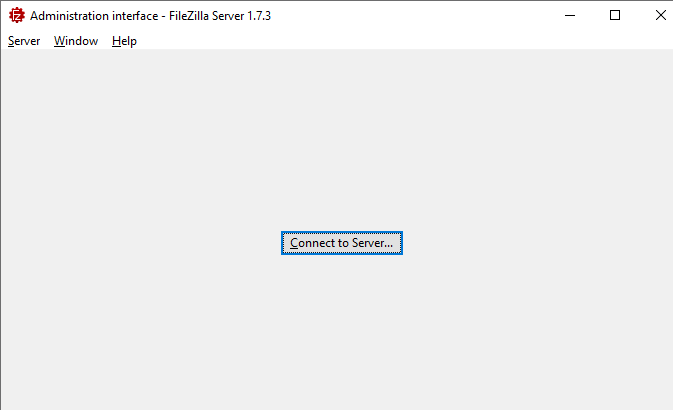
ระบุพอร์ตโฮสต์และคีย์ความปลอดภัย
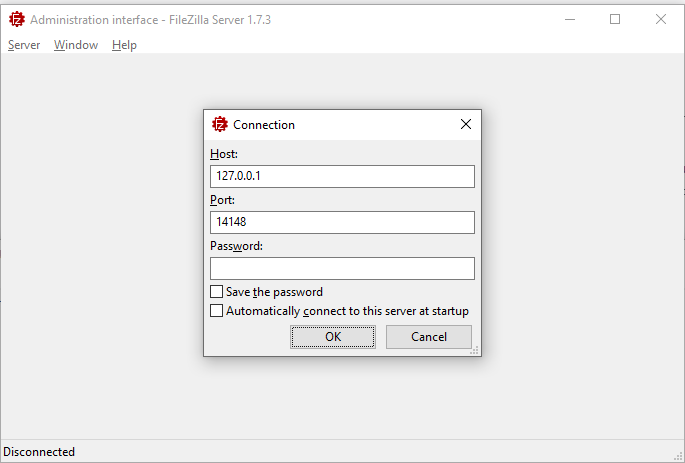
เซิร์ฟเวอร์ SFTP จะเริ่มทำงานแล้ว เราสามารถใช้แบตช์สคริปต์เพื่อเพิ่มหรือวางไฟล์บนเซิร์ฟเวอร์
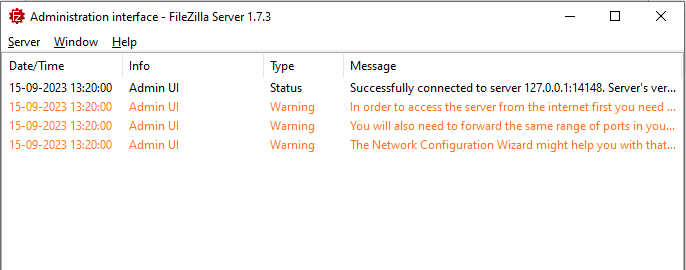
3. โปรแกรมแก้ไขไฟล์แบทช์ : เราสามารถใช้โปรแกรมแก้ไขข้อความธรรมดาเช่น Notepad (Windows) หรือโปรแกรมแก้ไขโค้ดใดก็ได้ที่เราต้องการ
กำลังเตรียมไฟล์แบตช์ของเรา
ไฟล์แบตช์คือสคริปต์ที่มีรายการคำสั่งอยู่ในนั้นซึ่งอาจทำงานตามลำดับ ในกรณีนี้ เราสร้างไฟล์แบตช์ที่ทำการโอน SFTP โดยอัตโนมัติ นี่คือสคริปต์พื้นฐาน:
@ เสียงสะท้อน ปิดเสียงสะท้อน เริ่มต้นการโอนชุด SFTP
:: เพิ่มคำสั่ง SFTP ของคุณที่นี่
เสียงสะท้อน การโอนชุด SFTP เสร็จสมบูรณ์
หยุดชั่วคราว
ตอนนี้เรามาแจกแจงสคริปต์นี้ทีละคำ:
@ปิดเสียงสะท้อน – บรรทัดนี้ป้องกันการแสดงแต่ละคำสั่งในขณะที่ดำเนินการ ทำให้สคริปต์สะอาดขึ้น
echo เริ่มต้นการถ่ายโอนชุด SFTP – บรรทัดนี้เพียงแสดงข้อความเพื่อระบุการเริ่มต้นการถ่ายโอน SFTP
:: เพิ่มคำสั่ง SFTP ของคุณที่นี่ – นี่คือที่ที่คุณแทรกคำสั่ง SFTP ที่จำเป็นสำหรับการดำเนินการถ่ายโอนเฉพาะของคุณ
echo SFTP การโอนแบทช์เสร็จสมบูรณ์ – ข้อความนี้จะแสดงข้อความเมื่อการถ่ายโอนเป็นชุดเสร็จสมบูรณ์
หยุดชั่วคราว – ซึ่งจะทำให้หน้าต่างพรอมต์คำสั่งเปิดอยู่หลังการดำเนินการ ซึ่งช่วยให้คุณสามารถตรวจสอบข้อผิดพลาดที่อาจเกิดขึ้นได้
การเพิ่มคำสั่ง SFTP
ตอนนี้มาเพิ่มคำสั่ง SFTP ลงในไฟล์แบตช์ของเรา คำสั่งเหล่านี้จะแตกต่างกันไปขึ้นอยู่กับกรณีการใช้งานเฉพาะของเรา แต่นี่คือตัวอย่างวิธีอัปโหลดไฟล์ไปยังเซิร์ฟเวอร์ SFTP:
@ เสียงสะท้อน ปิดเสียงสะท้อน เริ่มต้นการโอนชุด SFTP
:: คำสั่ง SFTP
เสียงสะท้อน ผู้ใช้ your_username your_password > sftpcommands.txt
เสียงสะท้อน ซีดี / ระยะไกล / ไดเรกทอรี >> sftpcommands.txt
เสียงสะท้อน ใส่ localfile.txt >> sftpcommands.txt
เสียงสะท้อน ลาก่อน >> sftpcommands.txt
เอสเอฟพีพี -ข sftpcommands.txt sftp: // sftp.example.com
:: ทำความสะอาด
จาก sftpcommands.txt
เสียงสะท้อน การโอนชุด SFTP เสร็จสมบูรณ์
หยุดชั่วคราว
มาแจกแจงคำสั่งเหล่านี้:
ผู้ใช้สะท้อน your_username your_password > sftpcommands.txt – บรรทัดนี้จะสร้างไฟล์ข้อความชื่อ “sftpcommands.txt” และเติมข้อมูลประจำตัวผู้ใช้ SFTP ลงในไฟล์ แทนที่ “your_username” และ “your_password” ด้วยข้อมูลรับรองจริงของเรา
echo cd /remote/directory >> sftpcommands.txt – เป็นการต่อท้ายคำสั่งเพื่อเปลี่ยนไดเร็กทอรีระยะไกลบนเซิร์ฟเวอร์ SFTP แก้ไข “/remote/directory” เพื่อให้ตรงกับไดเร็กทอรีที่เราต้องการ
echo ใส่ localfile.txt >> sftpcommands.txt – นี่เป็นการต่อท้ายคำสั่งเพื่ออัปโหลดไฟล์ในเครื่องชื่อ “localfile.txt” ไปยังเซิร์ฟเวอร์ระยะไกล แทนที่ “localfile.txt” ด้วยเส้นทางไปยังไฟล์ในเครื่องของเรา
ลาก่อน >> sftpcommands.txt – เป็นการต่อท้ายคำสั่งเพื่อปิดการเชื่อมต่อ SFTP หลังการถ่ายโอน
sftp -b sftpcommands.txt sftp://sftp.example.com – บรรทัดนี้ดำเนินการคำสั่ง SFTP โดยใช้ไฟล์ “sftpcommands.txt” และเชื่อมต่อกับเซิร์ฟเวอร์ SFTP ที่ “sftp.example.com”
จาก sftpcommands.txt – การดำเนินการนี้จะลบไฟล์ “sftpcommands.txt” หลังจากการถ่ายโอนเสร็จสิ้น
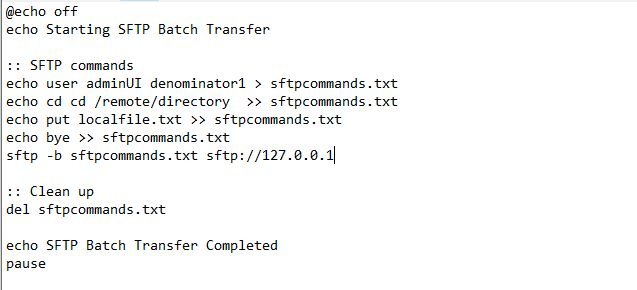
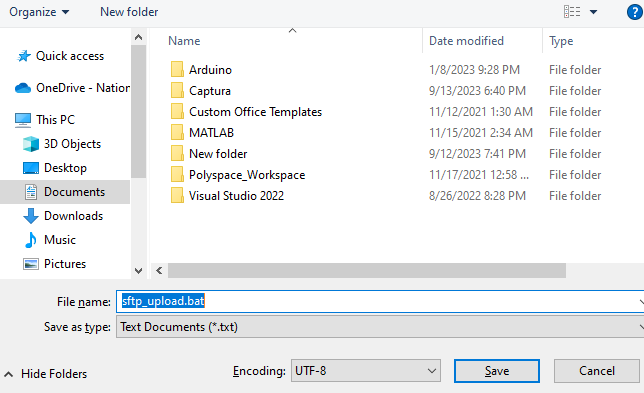
เอาท์พุต : :
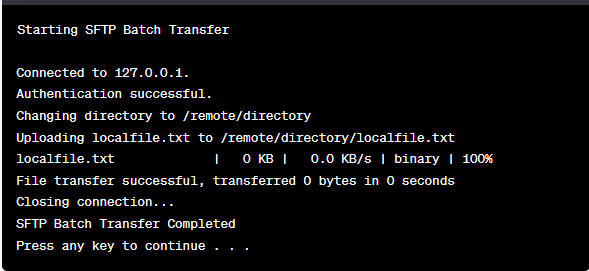
การปรับแต่งสำหรับการดำเนินการดาวน์โหลด
หากเราต้องการดาวน์โหลดไฟล์จากเซิร์ฟเวอร์ SFTP เราก็สามารถแก้ไขไฟล์แบตช์ของเราได้ นี่คือตัวอย่าง:
ในสคริปต์ที่แก้ไขนี้:
@ เสียงสะท้อน ปิดเสียงสะท้อน เริ่มต้นการโอนชุด SFTP
:: คำสั่ง SFTP
เสียงสะท้อน ผู้ใช้ your_username your_password > sftpcommands.txt
เสียงสะท้อน ซีดี / ระยะไกล / ไดเรกทอรี >> sftpcommands.txt
เสียงสะท้อน รับไฟล์ระยะไกล.txt >> sftpcommands.txt
เสียงสะท้อน ลาก่อน >> sftpcommands.txt
เอสเอฟพีพี -ข sftpcommands.txt sftp: // sftp.example.com
:: ทำความสะอาด
จาก sftpcommands.txt
เสียงสะท้อน การโอนชุด SFTP เสร็จสมบูรณ์
หยุดชั่วคราว
สำหรับข้อมูลรับรองเฉพาะของระบบของเรา สคริปต์ชุดงานได้รับการแก้ไขดังนี้:
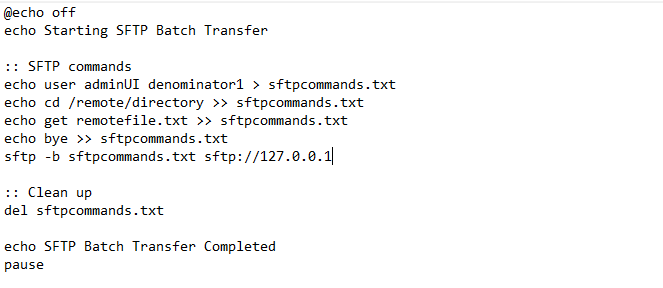
“get remotefile.txt” แทนที่คำสั่ง “put” ซึ่งระบุว่าเราต้องการดาวน์โหลดไฟล์ชื่อ “remotefile.txt” จากเซิร์ฟเวอร์ SFTP
หากต้องการเรียกใช้แบตช์ไฟล์ เพียงดับเบิลคลิกเพื่อรันแบตช์ไฟล์ของเรา
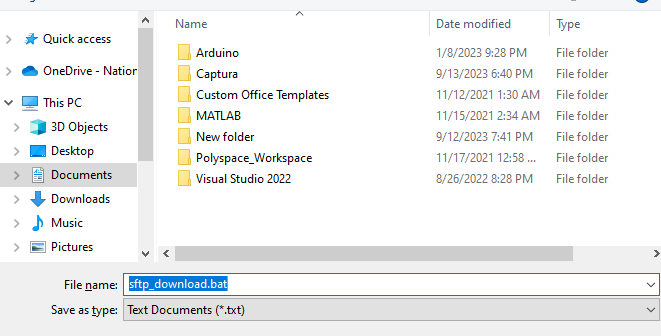
สคริปต์จะทำงานซึ่งเชื่อมต่อกับเซิร์ฟเวอร์ SFTP ดำเนินการตามที่ระบุ และแสดงข้อความเพื่อระบุการเริ่มต้นและความสมบูรณ์ของการถ่ายโอน
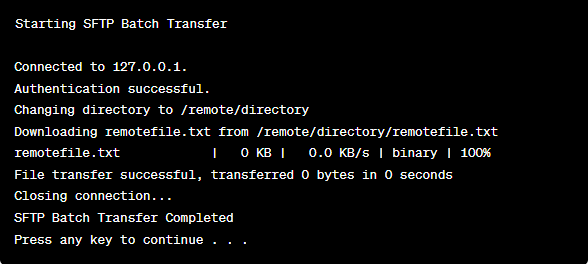
การโอนตามกำหนดเวลาโดยอัตโนมัติ
สำหรับการถ่ายโอนตามกำหนดเวลาอัตโนมัติ เราสามารถใช้ Windows Task Scheduler หรือเครื่องมือที่คล้ายกันบนระบบปฏิบัติการของเราเพื่อเรียกใช้ไฟล์แบตช์ตามช่วงเวลาที่กำหนด สิ่งนี้มีประโยชน์อย่างยิ่งสำหรับงานต่างๆ เช่น การสำรองข้อมูลทุกคืนหรือการซิงโครไนซ์ข้อมูลเป็นประจำ
เพื่อให้มั่นใจในความปลอดภัย การรักษาความปลอดภัยเป็นสิ่งสำคัญเมื่อทำให้การถ่ายโอนไฟล์เป็นแบบอัตโนมัติ ตรวจสอบให้แน่ใจว่าไฟล์แบตช์ของเราถูกเก็บไว้อย่างปลอดภัย และพิจารณาใช้การเข้ารหัสสำหรับข้อมูลที่ละเอียดอ่อน เช่น รหัสผ่าน นอกจากนี้ ให้จำกัดการเข้าถึงไฟล์แบตช์เพื่อป้องกันไม่ให้ผู้ใช้ที่ไม่ได้รับอนุญาตแก้ไขหรือดำเนินการไฟล์ดังกล่าว การถ่ายโอน SFTP อัตโนมัติโดยใช้ไฟล์แบตช์สามารถทำให้กระบวนการจัดการข้อมูลของเราราบรื่น ประหยัดเวลา และเพิ่มความปลอดภัย
ด้วยการทำความเข้าใจพื้นฐานของ SFTP การสร้างสคริปต์ชุดงานด้วยคำสั่งที่จำเป็น และปรับแต่งให้เหมาะกับความต้องการเฉพาะของเรา เราจึงสามารถถ่ายโอนไฟล์เข้าและออกจากเซิร์ฟเวอร์ระยะไกลได้อย่างมีประสิทธิภาพ ไม่ว่าจะเป็นการสำรองข้อมูลปกติ การซิงโครไนซ์ข้อมูล หรืองานถ่ายโอนไฟล์อื่นๆ ระบบอัตโนมัติของไฟล์เป็นชุดสามารถเป็นเครื่องมือที่มีประสิทธิภาพในขั้นตอนการทำงานของเรา
บทสรุป
ในคู่มือโดยละเอียดนี้ เราได้เรียนรู้ทักษะการทำงานอัตโนมัติของไฟล์แบตช์ SFTP ซึ่งอธิบายเส้นทางสู่การถ่ายโอนไฟล์ที่ปลอดภัย มีประสิทธิภาพ และปราศจากข้อผิดพลาด ด้วยการทำความเข้าใจหลักการของ SFTP และการสร้างสคริปต์ชุดแบบกำหนดเอง เราช่วยให้ผู้ใช้เรียนรู้ทักษะเพื่อทำให้การจัดการข้อมูลราบรื่นขึ้น ไม่ว่าจะเกี่ยวข้องกับการอัปโหลดไฟล์สำคัญไปยังเซิร์ฟเวอร์ระยะไกลหรือการดาวน์โหลดข้อมูลสำคัญเพื่อการวิเคราะห์ นอกจากนี้ เรายังตระหนักถึงความสำคัญของการรักษาความปลอดภัยโดยเน้นการปกป้องข้อมูลประจำตัวและการควบคุมการเข้าถึง